ps基础给模特漂亮MM调整出质感古铜肌
来源:未知
作者:红动中国 superbaby
学习:407人次
原图:

效果图:

1.复制原图,新建可选颜色调解层,设置参数如下


2.新建亮度/对比度调解层,调节亮度和对比度,然后降低柔角画笔不透明度到12%,在人物的五官和轮廓上进行涂抹。
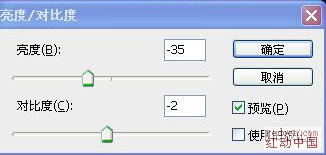
学习 · 提示
相关教程
关注大神微博加入>>
网友求助,请回答!
原图:

效果图:

1.复制原图,新建可选颜色调解层,设置参数如下


2.新建亮度/对比度调解层,调节亮度和对比度,然后降低柔角画笔不透明度到12%,在人物的五官和轮廓上进行涂抹。
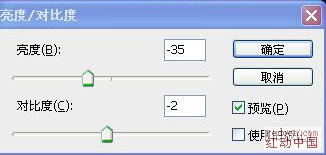
相关教程